
-
Seam Carving GUI(去除图片水印软件)
大小:7.2M语言:中文 类别:图像处理系统:WinAll

标签:
Seam Carving GUI是一款简单易用的图像去水印软件,能够帮助用户去掉图像中的水印,并且能够让图像变得更加清晰,支持批量处理图像,有需要的用户不要错过了,欢迎下载使用!
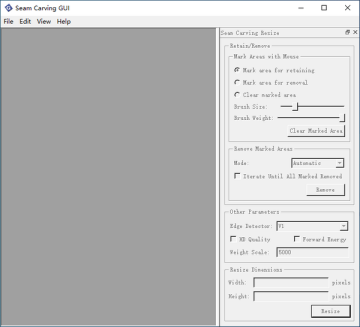
1、retian/remove。其中的功能是让你使用颜色标记图片中的物体,好让软件知道哪些部分是该保留的,那些应该被去除。保留使用的是绿色,移除使用的是红色。如果涂抹出错的话,选择“clear marked area”来修整区域吧,它就像是橡皮擦一样@rjno1.com。或者你也可以点击“clear marked area”清除所有标记的颜色。拖动两个滑块还可以调整画笔的大小和控制涂抹的流量。
2、remove marked areas(移除标记区域)。点击这块中的“remove”按钮,就可以见到移除后的效果。你在实际使用的时候,发现处理后的图片会有些变形(下面会有解决办法),这是因为被涂抹区域删除后肯定会留下空白,这个软件则会使用拉升的方式把图片中的这片区域填满。
拉升模式分3种:自动(默认)、横向、纵向。所以你会发现移除物体后,周围的东西不是变胖了就是变矮了。
3、other parameters。这些是附加的参数,如果不想研究的话可以忽略。
4、Resize Dimensions。这是用来调整处理后的图片尺寸的,调整使用的依然是拉升和缩放,而不是裁切。利用这个特性就可以解决图片拉升的问题哦。
删除水印和任何不需要的对象
导入多个文件以批量删除水印
保持文件的质量和格式不变
使用方便,速度快
1、想要去除图片中的物体,不建议直接按照物体的轮廓涂抹红色,而是涂抹成矩形区域,这样效果更好。畸变会更少。
2、如果要去除图片中位于不连续区域的多个物体,最好一次只涂抹和移除一个,分成几次解决所有问题。
3、控制画笔涂抹的流量,可以让边缘显得更加自然。
4、失误的话,也可以使用edit菜单中的撤销功能。
5、不清楚物体宽高多少像素,用qq截图“量”一下即可。
厂商名称:

美图秀秀电脑版195.6M13477人在玩中国最流行的图片软件——美图秀秀是一款很好用的图片处理软件,独有图片特效、美容、拼图、场景、边框、饰品等功能,目前已有1.2亿人正在使用,赶快下载安装吧!1分钟就能上手,比PS简单100倍!
下载
移除图像纯色背景工具3.2M55177人在玩移除图像纯色背景工具是一款免费的图像处理软件,可以用于各种纯色背景图像处理制作,通过本款软件,可以一键移除黑色背景,同时还支持gif动图移除背景,就是这么好用,来试试吧!
下载
jpg转换成pdf519KB148人在玩JPG转PDF转换器是一款界面简洁,操作方便的JPG转PDF转换工具。JPG转PDF转换器是一款功能非常强大的图片转换器,但有很多功能做了限制,需要购买在。JPG转PDF转换器可方便的将各种流行的图片文件格式如JPG,BMP,TIF,PNG,GIF等转换成pdf文件。
下载
迅捷pdf转换成jpg转换器519KB6278人在玩PDF转换成JPG转换器是一款界面简洁,操作方便的PDF转JPG软件。有了PDF转JPG转换器,您可以方便的将PDF文档转换为JPG,BMP,GIF,PNG,TIF图片文件。PDF转JPG工具支持设定转换页面范围,可以转换您所需要的PDF部分到JPG等图片格式。
下载
美图秀秀批处理电脑版下载146.2M8741人在玩美图秀秀批处理是美图秀秀的新增功能,可以实现批量对图片加水印的操作,由于功能非常的实用方便,就有网友提取了此功能制作成了独立运行的绿色版本,如果是有批量处理水印的需求,相信美图秀秀批处理工具能够帮助您轻松提升效率。软件用途:随着相机的普
下载
ACDSee Pro 10中文版961KB112人在玩ACDSeePro10简体中文版,拥有精致、锐丽且细腻的处理效果的图像处理效果,对每一个像素都能达到精准的控制,确保摄影的极致优化,是每个摄影师图像处理的必备工具。ACDSeePro10可以轻松实现数字资产管理,RAW照片编辑,和数百种无损调整,以提高和控制您的图像制作。
下载
CorelDRAW Graphics Suite20201.9M60人在玩使用CorelDRAWGraphicsSuite2020,随时随地进行设计创作。在Windows使用专为您的平台而设计的直观界面,体验以自己的风格自由创作。同全球数百万仰赖CorelDRAWGraphicsSuite的艺术家、设计者及小型企业主一样,大胆展现真我,交付出众的创意作品。
下载
SuperMorph超级变脸秀5.5M1167人在玩超级变脸秀是一款中文版免费实用的图像处理软件,有了它你可以修改任何对象的脸部形象。该软件使用简单方便其效果稳定成功率高,由于采用了全新高速渲染引擎,能够对图像进行多种特效处理,软件使用起来也简单方便能够快速上手,感兴趣的朋友快来下载吧。
下载
ACDSee Ultimate 10简体中文版960KB41人在玩ACDSeeUltimate10简体中文版,新版超强的数字图片管理软件,其集管理、编辑以及展示于一体,具有自由+创新的超强特色,让您将拍摄到的图片以最便捷、最丰富的方式处理完成,完成你心中的美好数字图片作品。
下载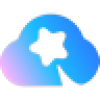
美图云修官方版311.9M210人在玩美图云修是一款非常棒的为照片处理制作的照片智能优化软件工具。这款软件可以为用户提供包括磨皮、美白、祛斑祛痘、面部光影平整,让脸部如珠光般润泽,重焕青春光彩的功能,让你的照片得到高效处理,需要的用户赶快来下载试试吧!
下载